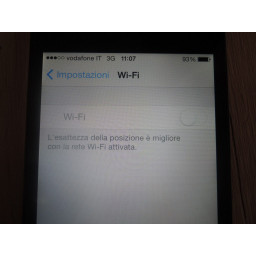Замена щитка экрана iPhone 6 LCD

Шаг 1
Если пластиковый глубиномер установлен в центре iSclack, удалите его сейчас - он не нужен для более крупных телефонов, таких как iPhone 6.
Закройте ручку на iSclack, открыв губки на присоске.
Шаг 2 Процедура открытия вручную
Нажмите на присоску на экран, прямо над кнопкой домой.
Шаг 3
Один 2,3 мм винт
Один 3,0 мм винт
Один 2,2 мм винт
Шаг 4
Расположите верхнюю присоску iSclack напротив дисплея, чуть выше (но не закрывая) кнопку «Домой».
Откройте ручки, чтобы закрыть челюсти iSclack. Отцентрируйте присоски и плотно прижмите их к верхней и нижней части iPhone.
Шаг 5
Используя пластиковый инструмент для открывания, начните осторожно отодвигать задний корпус вниз от дисплея в сборе, продолжая при этом подниматься с помощью присоски.
Шаг 6
Шаг 7
ISclack предназначен для безопасного открытия вашего iPhone достаточно, чтобы отделить части, но не настолько, чтобы повредить кабели дисплея.
Снимите две присоски с вашего iPhone.
'' 'Пропустите следующие три шага и перейдите к шагу 8.' ''
Шаг 8
Снимите присоску с дисплея в сборе.
Шаг 9
Шаг 10 Раскрывая телефон
Шаг 11
Шаг 12
Добавьте резинку, чтобы держать дисплей на месте во время работы. Это предотвращает чрезмерную нагрузку на кабели дисплея.
Шаг 13
Шаг 14 Снятие винтов крепления кронштейна аккумулятора
Один 2,2 мм винт
Один 3,2 мм винт
Шаг 15
Один 1,7 мм винт
Шесть винтов 1,6 мм (по три с каждой стороны)
Шаг 16
Шаг 17
Шаг 18 Отсоединение разъема аккумулятора
Шаг 19
Снимите ЖК-экран.
Во время повторной сборки обязательно установите разъем кнопки «Домой» на экране за небольшим углублением в пластике.
Шаг 20 Снятие винтов кронштейна крепления кабеля передней панели в сборе
Три винта 1,2 мм
Один 1,7 мм винт
Один 3,1 мм винт
Шаг 21
Шаг 22
Шаг 23
Шаг 24
Используйте spudger или ноготь, чтобы отсоединить фронтальную камеру и разъем кабеля датчика.
Шаг 25
Шаг 26
Используйте spudger или ноготь, чтобы отсоединить разъем кабеля дисплея данных.
Шаг 27
Шаг 28 Разделение передней панели в сборе и задней части корпуса
Комментарии
Пока еще нет ниодного комментария, оставьте комментарий первым!
Также вас могут заинтересовать
Вам могут помочь


Лаборатория ремонта